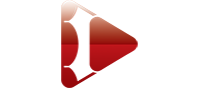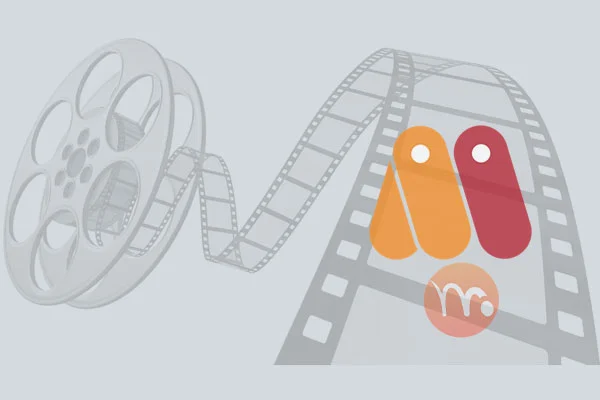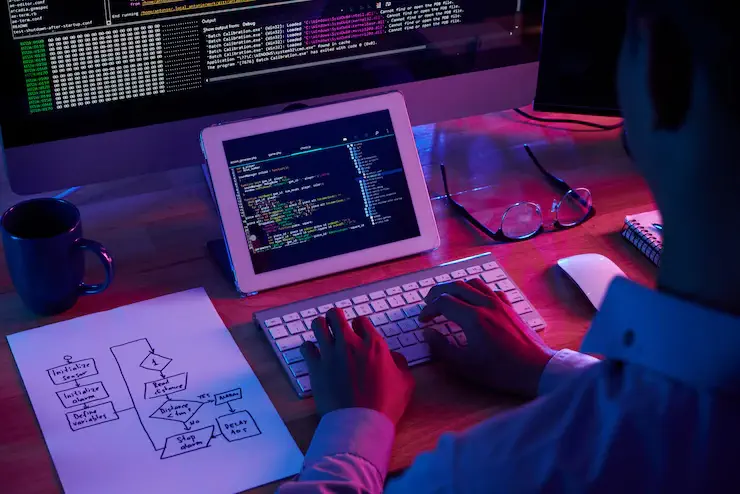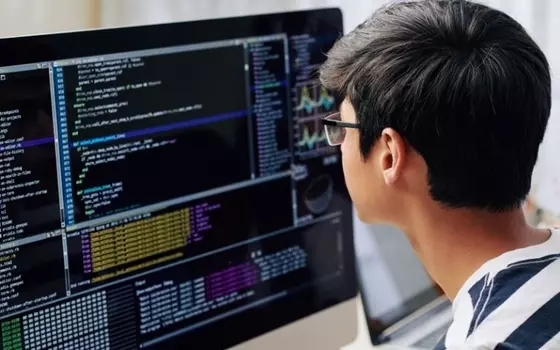نرم افزار پیکس آرت
- 1400/3/22
- 1294
- نرم افزار های تخصصی
آشنایی با نرم افزار PicsArt
چندین سال قبل برای این که تصاویر و عکس های مورد نظر خود را ویرایش کنیم نیاز به کامپیوتر داشتیم تا یکی از برنامه های مربوطه همچون فتوشاپ را روی آن نصب کنیم و سپس اقدام به ویرایش تصاویر نماییم و در آخر با استفاده از ابزارهای ساده در نسخه های اولیه فتوشاپ ویرایش عکس را به پایان می رساندیم ولی این کار وقت زیادی از ما می گرفت. اما امروزه اپلیکیشن های مختلف ویرایش عکس و یا اپلیکیشن های مختلف ویرایش ویدیو مانند اپلیکیشن کاین مستر و یا ویرایشگرهای shotcut و یا نرم افزار inshot کار شما را راحت تر کرده است. همچنین نرم افزار GIMP یک نرم افزار قدرتمند و رایگان برای دستکاری تصاویر است و یا نرم افزار Adobe photoshop که یک نرم افزار طراحی گرافیک است، به کمک شما آمده اند. با کمک این نرم افزارها با صرف زمان کمتر و هزینه ای کم می توانید بهترین و زیباترین ویرایش عکس و ویدیو را انجام دهید. تعداد نرم افزارهای ویرایش عکس و ویدیو در حال افزایش است، بنابراین انتخاب بهترین نرم افزارها نیز یک مبحث مهم است.بنابراین ما پیش از این به مقایسه نرم افزارهای Adobe photoshop و GIMP پرداخته ایم و حالا می خواهیم در این مقاله شما را با یکی از نرم افزارهایی که برای ویرایش تصاویر طراحی و ایجاد شده است و قابلیت نصب در گوشی هوشمند شما را دارد، آشنا کنیم. نرم افزار PicsArt یکی از برنامه های دوست داشتنی و کامل در زمینه ویرایش تصاویر محسوب می شود. استفاده از نرم افزار PicsArt بسیار آسان است و در طول زمان قابلیت ها و ویِگی های زیادی به این برنامه اضافه شده است که باعث شده، تصاویر مورد نظر خود را هرچه بهتر ویرایش کنید. با توجه به این وِیژگی ها، آشنایی با این نرم افزار یک ضرورت است.
نرم افزار PicsArt یک برنامه های کاربردی، برای ویرایش تصاویر است. این نرم افزار از بهترین و کامل ترین نرم افزارهایی است و به جرات می توان گفت قابلیت های بسیاری از نرم افزارهای ویرایش عکس را یک جا درون خود دارد. لازم به ذکر است که این نرم افزار در دو نسخه اندروید و IOS عرضه شده است. افکت های متن، مدادی کردن، قدیمی کردن تصاویر و غیره تنها چند مورد از قابلیت هایی است که می توان برای این نرم افزار نام برد.
مزایای نرم افزار PicsArt
نرم افزار PicsArt قابلیت های فراوانی دارد که می توان اذعان داشت در مقایسه با برنامه فتوشاپ که مخصوص نسخه گوشی می باشد بهتر و قویتر است البته باید گفت که در برخی از این قسمت ها حتی توانایی این را هم دارد که با نسخه ویندوز برنامه فتوشاپ هم رقابت کند. از قابلیت های این نرم افزار قدرتمند می توان موارد زیر را نام برد:
- PicsArt قاب های بسیار متنوعی دارد.
- امکان ساخت کلاژ در این نرم افزار وجود دارد.
- کارتونی کردن تصاویر یکی دیگر از قابلیت های این نرم افزار است.
- یکی دیگر از قابلیت های این نرم افزار امکان اضافه کردن متن با بیش از 100 فونت متعدد است.
- چندین و چند فیلتر برای تصویر در نرم افزار PicsArt وجود دارد.
- با استفاده از این نرم افزار می توان اقدام به ساخت و افزودن استیکر نمود.
- بریدن بخشی از متن مورد نظر از دیگر قابلیت های نرم افزار PicsArt می باشد.
- امکان تنظیم رنگ تصاویر در این نرم افزار وجود دارد.
- در این نرم افزار با استفاده از قلم می توانید روی تصاویر طراحی دلخواهی انجام داد.
- امکان کشیدن نقاشی در نرم افزار PicsArt وجود دارد.
- یکی دیگر از قابلیت های موجود در این نرم افزار امکان تبدیل عکس به نقاشی میباشد.
- با استفاده از ابزارهای گوناگون و جذاب ویرایشی که در این نرم افزار در نظر گرفته شده است می توانید تصاویر را ویرایش نمایید.
- اشتراک گذاری مستقیم تصاویر ویرایش شده در شبکه های اجتماعی و نیز قرار دادن پس زمینه برای تصاویر از دیگر قابلیت هایی است که می توان برای این نرم افزار قدرتمند نام برد.
نحوه ایجاد حساب کاربری در نرم افزار PicsArt
در این بخش با چگونگی ایجاد حساب کاربری در این نرم افزار آشنا خواهید شد.
چنانچه در هر بار استفاده از نرم افزار PicsArt با صفحه ایجاد حساب کاربری مواجه می شوید کافیست که مراحل زیر را به ترتیب انجام دهید اما لازم است پیش از آن به نکات زیر توجه کنید:
- جهت ارتباط با سرور نرم افزار PicsArt باید از فیلترشکن استفاده کنید.
- توجه داشته باشید که چنانچه از نسخه پرو این نرم افزار استفاده کنید تمامی قسمت های برنامه باز است از این رو می توانید از تمامی بخش های آن بهرهمند شوید از این رو ایجاد حساب کاربری فقط به منظور رفع مشکل پیام ساخت حساب انجام می شود.
- بر روی گزینه Create an Account کلیک کنید.
- آدرس ایمیل خود را وارد نمایید.
- برای حساب کاربری خود رمز عبور دلخواهی انتخاب نمایید.
- نام کاربری دلخواهی انتخاب نمایید (توجه داشته باشید که باید یک تیک سبز رنگ کنار نام کاربری نمایش داده شود در غیر این صورت یا از کاراکترهایی غیر مجاز استفاده نموده اید و یا این که نام کاربری که انتخاب کردهاید توسط شخص دیگری قبلا انتخاب گردیده است)
- پس از انجام مراحل فوق وارد حساب Gmail خود شوید.
- ایمیلی را مشاهده خواهید کرد که از سوی نرم افزار PicsArt دریافت نمودهاید، آن را باز کنید.
- در آخرین مرحله لازم است بر روی لینک Verify Email کلیک کنید.
آموزش کار با نرم افزار PicsArt
در ادامه با تعدادی از اقداماتی که جهت ویرایش تصاویر با استفاده از نرم افزار PicsArt می توان انجام داد آشنا خواهید شد.
نوشتن متن روی عکس
جهت نوشتن متنی روی عکس مورد نظر خود کافیست از بخش زیرین برنامه گزینه Draw را انتخاب نمایید و سپس متن مورد نظر خود را روی تصویری که انتخاب کردهاید بنویسید.
بلور کردن عکس
تصاویر بلوری شده یکی از پرکاربردترین ویرایش هایی است که در صفحات اجتماعی دیده می شود. شما با استفاده از نرم افزار PicsArt می توانید در دو لایه عکس های مورد نظر خود را بلور نمایید. جهت بلور کردن عکس در این نرم افزار لازم است مراحل زیر را انجام دهید:
- از قسمت زیرین نرم افزار گزینه Tilt Shift را انتخاب نمایید.
- با انتخاب گزینه Tilt Shift، در بخش زیرین برنامه، دو گزینه دایروی و مستطیلی شکل را مشاهده خواهید کرد که مطابق با سلیقه خود می توانید یکی از آن دو را انتخاب کنید.
- می توانید با استفاده از ابزار نوار زیرین، میزان بلور را مطابق با میل خود کم و زیاد کنید.
- در آخرین مرحله باید عکس ویرایش شده را ذخیره کنید برای این کار باید از قسمت بالا سمت راست تیک را انتخاب نمایید.
ساخت عکس کلاژ
برای ساخت عکس کلاژن مراحل زیر را دنبال کنید:
- در بخش انتهایی صفحه آیکونی به شکل به علاوه وجود دارد، آن را انتخاب کنید.
- گزینه Collage را انتخاب نمایید.
- تصاویر مورد نظر خود را انتخاب کنید تا انجام عکس کلاژ به پایان برسد.
افزودن استیکر
نرم افزار PicsArt دارای استیکرهای رایگان زیادی می باشد که مطابق با سلیقه خود می توانید هر یک را که دوست دارید به تصویر مورد نظر خود اضافه کنید برای این کار لازم است مراحل زیر را انجام دهید:
- در نوار نماد پایین، گزینه Sticker را لمس کنید.
- انتخاب دکمه Sticker گزینه های متعددی را در پیش روی شما خواهد گذاشت.
- هریک از استیکرهای مورد نظر خود را می توانید انتخاب کنید و وارد تصویر مد نظر خود کنید.
- پس از وارد کردن استیکر مورد نظر خود میتوانید از گزینه هایی همچون Effects، Adjust و Opacity جهت تغییر در استیکر انتخابی خود استفاده کنید.
- در نهایت بخش گوشه بالا در سمت راست را لمس کنید.
ترکیب دو عکس
چنانچه بتوان به طرز صحیح اقدام به ترکیب دو عکس در این نرم افزار نمود، ویژگی تصویر دو گانه فوق العاده خواهد شد. با استفاده از این قابلیت می توانید چندین تصویر را با یکدیگر ترکیب کنید و خروجی جذابی بگیرید. برای این کار کافیست مراحل زیر را دنبال کنید:
- گزینه Cutout را که در نوار نماد پایین نرم افزار واقع شده است لمس کنید.
- به منظور برش عکس بر روی آیکون در سمت چپ کلیک نمایید.
- به گزینه Add image مراجعه کنید و تصویر مورد نظر خود را انتخاب نمایید تا با تصویر Cutout ترکیب گردد.
- پس از اینکه تصویر را انتخاب کردید حالت های گوناگون از قبیل Darken، Screen، Overlay، Multiply و غیره را هم امتحان کنید.
افزودن افکت
نرم افزار PicsArt ده ها افکت مختلف، جذاب و دیدنی را درون خود جای داده است که با استفاده از آن ها می توانید تصاویر متعددی را ویرایش کنید. توجه داشته باشید که افکت های این نرم افزار آماده هستند و شامل طیف متعددی می باشند از این رو حتما افکت مورد نظر خود را خواهید یافت.
- از بخش زیرین نرم افزار، گزینه Effects را انتخاب نمایید.
- با انتخاب گزینه مذکور، افکت های متعددی را در بخش زیرین خواهید دید. با استفاده از این گزینه ها می توانید تصاویر مورد نظر خود را مطابق به میل و سلیقه خود ویرایش نمایید.
تغییر پس زمینه عکس
با استفاده از این قابلیت می توانید پس زمینه عکس دلخواه خود را مطابق با سلیقه خود تغییر دهید چرا که امکان دارد عکسی زیبا با پس زمینه نه چندان جالب داشته باشید. ابزاری که به شما در تغییر پس زمینه کمک میکند Cutout است. با استفاده از این ابزار می توانید فقط تصویر خود را از یک تصویر برش بزنید و با حذف پس زمینۀ تصویر، پس زمینه جدیدی را که مورد نظرتان می باشد بر روی تصویر انتخابی خود اعمال کنید. جهت استفاده از این ابزار برای تغییر پس زمینه عکس مورد نظر خود مراحل زیر را دنبال کنید:
- در نوار نماد پایین، گزینه Cutout را انتخاب نمایید.
- با انتخاب گزینه مذکور، دو گزینه پیش رویتان خواهد بود:
- جهت بریدن تصویر باید بر روی آیکون در سمت چپ کلیک نمایید.
- با استفاده از گزینههای Brush یا Eraser میتوانید اقدام به ویرایش تصویر نمایید.
- پس از انجام مراحل مذکور بر روی گزینه Save که در بالا سمت راست گنجانده شده است کلیک کنید.
- منوی Add Photo لمس کنید و عکس پس زمینه دلخواه خود را انتخاب نمایید.
- عکس درج شده را امتحان کرده و بر اساس نیاز و سلیقه خود حالتهای گوناگون ترکیب را امتحان کنید.
تا اینجا با نرم افزار PicsArt آشنا شدید و با نحوه استفاده از این نرم افزار آشنا شدید. در ادامه به تعدادی از سوالاتی که ممکن است در ذهنتان شکل گرفته باشد پاسخ خواهیم داد.
حال یک سوال برای کاربران این نرم افزار پیش می آید و آن این است که آیا برای استفاده از این نرم افزار باید آن لاین باشیم؟ در پاسخ باید گفت که اغلب قابلیت ها و ویژگی های موجود در این نرم افزار به صورت آفلاین قابل استفاده می باشند اما تعدادی از ویژگی ها همچون ویرایش ویدئو و اشتراک گذاری تصاویر در نرم افزار PicsArt وجود دارد که برای استفاده از آن ها حتما باید آنلاین باشید.
سوال دیگری که برای کاربران بسیار مهم است این است که منظور از نسخه هک شده نرم افزار PicsArt چیست؟ پاسخ ما به این سوال این است که، نسخه هک شده نرم افزار، قسمت Gold را برای همه بخش ها باز می کند از این رو کاربر به راحتی قادر است از همه فیلترها و همچنین جلوه های عکس و ویدئو بهره مند گردد. ولی ما به شما توصیه می کنیم که از این نسخه استفاده نکنید چرا که ممکن است مشکلات امنیتی برای گوشی شما ایجاد کند.
کلام آخر
عکاسی در دنیای امروز بسیار پیچیده و در عین حال به دلیل وجود نرم افزار های مختلف ویرایش عکس یک کار آسان و جذاب و از همه مهم تر پولساز است. به طور مثال عکاسی با موبایل به یک سرگرمی تبدیل شده است و یا عکسبرداری صنعتی یک حرفه پر طرفدار در میان عکاسان است. بنابراین آموزش عکاسی می تواند افراد بسیاری را به صاحبان کسب و کار تبدیل کند. نرم افزار PicsArt نرم افزاری قدرتمند است که برای دو سیستم عامل اندروید و IOS ارائه شده است. شما می توانید به صورت رایگان و متناسب با سیستم عامل گوشی خود، آن را دانلود و نصب کنید و از قابلیت ها و توانایی های موجود در آن استفاده کنید. با این وجود باید گفت که این نرم افزار مزایای پیشرفتهای برای کاربران ویژه دارد که برای استفاده از آن باید هزینه پرداخت کنند.